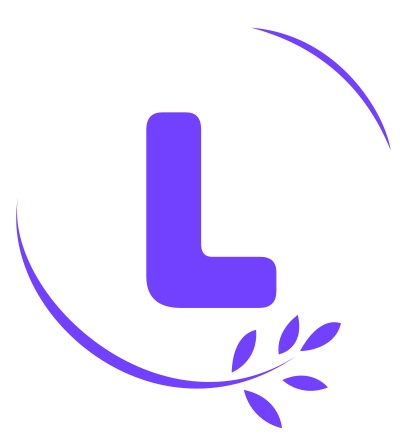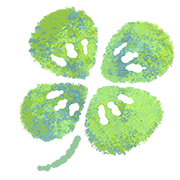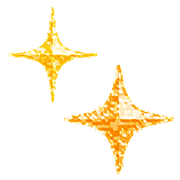环境准备
## 硬件要求
- 必须:配备M1/M2/M3芯片的Mac(建议Pro机型)
- 内存:最低16GB(推荐32GB用于复杂任务)
- 硬盘:预留50GB空间(模型文件+容器存储)
Ollama安装
Ollama官方:ollama
Ollama 是一个轻量级的 AI 推理框架,支持本地运行 LLM(大型语言模型)。首先,下载并安装 Ollama。
$ brew install --cask ollama检查Ollama是否安装成功,成功会显示版本号,如:ollama version is 0.5.13
$ ollama --version
Warning: could not connect to a running Ollama instance
Warning: client version is 0.5.13拉取DeepSeek-R1模型
下载 DeepSeek-R1 模型
模型下载地址:https://ollama.ai/library/deepseek-r1
该命令会自动下载 DeepSeek-R1 1.5B 版本的模型,并存储在本地。
$ ollama pull deepseek-r1:7b运行 DeepSeek-R1
执行后,终端会进入交互模式,可以直接输入文本与模型进行对话。
# 查看已下载的模型
$ ollama list
NAME ID SIZE MODIFIED
deepseek-r1:7b 0a8c26691023 4.7 GB 24 seconds ago
# 运行模型
$ ollama run deepseek-r1:7bOpen-WebUI 运行
使用 Web 界面交互模型,可以安装 Open-WebUI。该工具提供了一个用户友好的 Web 前端,使得 DeepSeek-R1 更加易用。
克隆 Open-WebUI 仓库
git clone https://github.com/open-webui/open-webui.git启动 Open-WebUI 容器
mac安装docker,安装完成后应用程序中会有docker程序,点击即可启动
brew install --cask --appdir=/Applications docker启动docker
docker run -d \
-p 3000:8080 \
--add-host=host.docker.internal:host-gateway \
-v open-webui:/app/backend/data \
--name open-webui \
--restart always \
ghcr.io/open-webui/open-webui:main- -p 3000:8080:将容器的 8080 端口映射到本机 3000 端口;
- --add-host=host.docker.internal:host-gateway:允许容器访问宿主机网络;
- -v open-webui:/app/backend/data:挂载数据存储目录,保存容器的状态和数据。
- --restart always:确保容器在重启后自动运行;
- ghcr.io/open-webui/open-webui:main:拉取 Open-WebUI 的最新版本镜像。
运行容器后,访问 http://localhost:3000 即可访问 Open-WebUI。
docker相关命令
#停止容器
docker stop open-webui
#删除容器
docker rm open-webui
#删除存储数据
docker volume rm open-webui